Na era dos smartphones e aplicativos de música, parece que poucas pessoas precisam gravar música em um CD, mas às vezes, quando um disco de áudio giratório pode fazer isso, especialmente para amantes de CDs, professores ou outros que desejam enviar suas gravações para as gravadoras.
Como gravar música em um CD? Existem várias maneiras de gravar música em um CD. Neste artigo, gostaríamos de mostrar a você como gravar música em um CD com iTunes, Windows Media Player e RealPlayer.

Como gravar música em um CD
Você pode gravar músicas em um CD com a ajuda do iTunes. Antes disso, você decide que tipo de CD deseja usar - CD-R ou CD-RW. O CD-R só permite gravar coisas uma vez e você nunca pode excluir o conteúdo do CD. Enquanto o CD-RW permite excluir arquivos de CD e começar de novo. Isso é uma vantagem melhor do que o CD-R, mas o CD-RW é muito mais caro do que o CD-R.
Passo 1Crie uma nova lista de reprodução
Inicie o iTunes no computador Mac ou Windows. Clique em "Arquivo" e depois em "Nova lista de reprodução". Renomeie a nova lista de reprodução. Você pode clicar em "Arquivo" > "Editar" Playlist" para adicionar itens ou simplesmente arrastar e soltar as músicas nela.
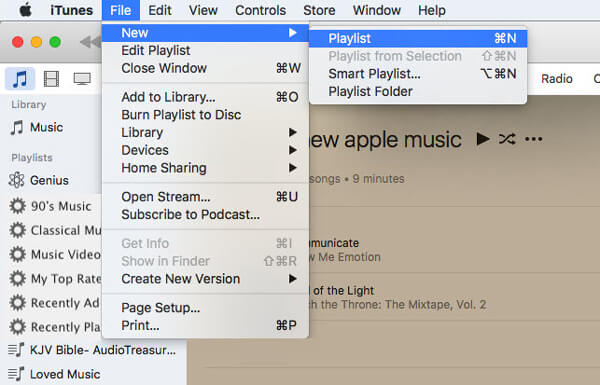
Passo 2Insira um CD
Insira um CD-R ou CD-RW virgem, seu computador logo detectará o disco.

Passo 3Pronto para gravar playlist em CD
Vá para o iTunes, destaque as músicas na nova lista de reprodução e clique em "Arquivo" > "Gravar lista de reprodução em disco". Clique nele e o iTunes começará a gravar a música que você escolher no disco.
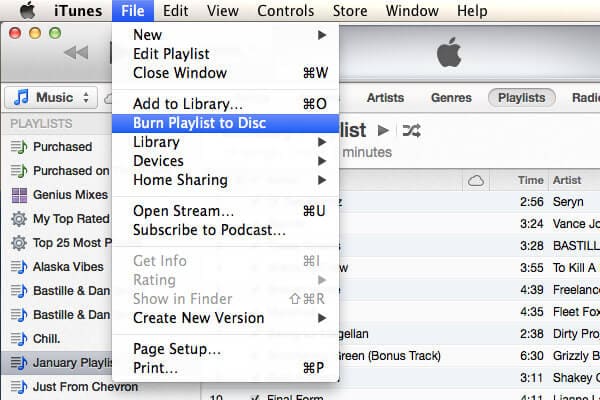
Passo 4Gravar lista de reprodução do iTunes em CD
Nas configurações pop-up de gravação de CD, você pode definir a velocidade de gravação preferida, o intervalo entre as músicas e o formato do disco. Após as configurações, clique no botão "Gravar" para gravar músicas do iTunes em CD imediatamente. O processo de gravação de música em CD levará de dois a cinco minutos, dependendo do número de músicas em sua lista de reprodução do iTunes.

Você pode criar um CD de música que armazene até 80 minutos em Windows Media Player. E o seguinte é como gravar música em um CD com o Windows Media Player.
Passo 1Escolha o tipo de CD para gravar
Abra o Windows Media Player em seu computador com Windows, na Biblioteca do Player, selecione a guia Gravar, selecione o botão Opções de gravação e escolha CD de áudio ou CD ou DVD de dados. Aqui escolhemos CD de áudio.
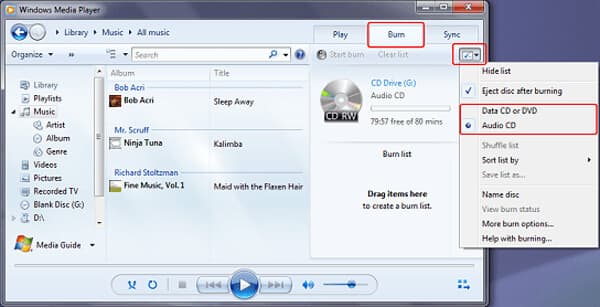
Passo 2Insira um CD preto
Insira um disco preto em seu gravador de CD. Se o seu computador tiver mais de uma unidade de CD, selecione a unidade que você vai gravar.

Passo 3Gravar música em um CD
Encontre os itens de música na Biblioteca do Player para criar uma lista de gravação. Depois disso, clique em "Iniciar gravação" para gravar músicas em um CD com o Windows Media Player.
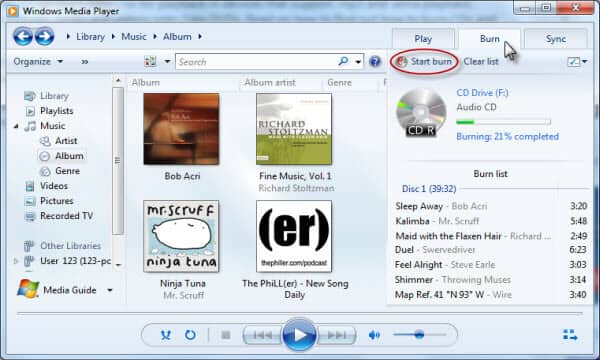
Veja como gravar música em um CD com Jogador real:
Passo 1Visualização de gravação no RealPlayer
Clique em "Gravar" na barra superior e escolha "Tipo de CD" em "Tarefas".

Passo 2Escolha um tipo de CD
Uma janela de diálogo aparecerá para permitir que você decida que tipo de CD deseja criar. O padrão é "CD de áudio". Clique no botão "OK".

Passo 3Adicionar música
Use o navegador da Biblioteca na barra de Tarefas para encontrar a música. Você pode arrastar músicas, listas de reprodução ou álbuns individuais. Clique e arraste as músicas na janela “Gravar” para definir a ordem das faixas para o CD final.
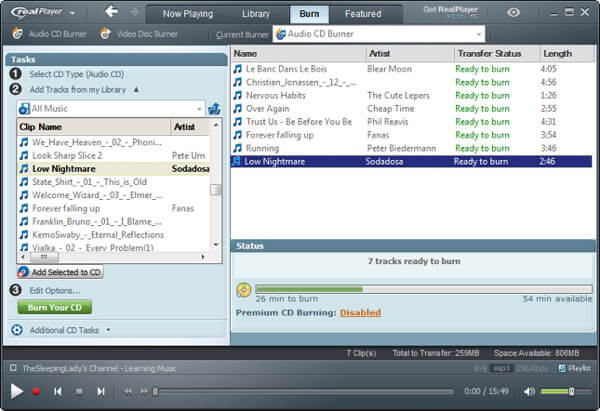
Passo 4Defina a velocidade de gravação do CD
Clique no link "Editar opções" na parte inferior da barra de tarefas. Isso abrirá a janela "Opções de CD de áudio". Você pode definir a velocidade de gravação, o texto do CD, o intervalo entre as faixas e o nivelamento do volume. Quando estiver satisfeito com as configurações, pressione "OK".
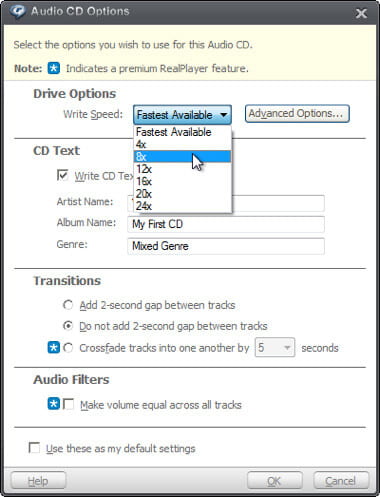
Passo 5Gravar música em um CD
Agora clique no botão "Gravar seu CD" na barra de tarefas. O CD começará a ser gravado e a barra de progresso mostrará quanto tempo resta. Dependendo da velocidade do seu gravador, o processo pode demorar vários minutos.
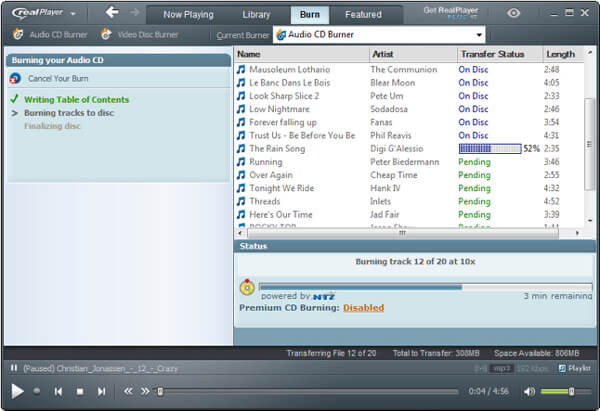
Neste artigo, mostramos principalmente como gravar música em um CD com iTunes, Windows Media Player e RealPlayer. Se você tem alguma ideia melhor sobre música para gravação de CD, bem-vindo para nos contar.

